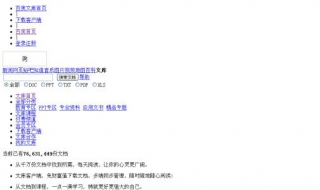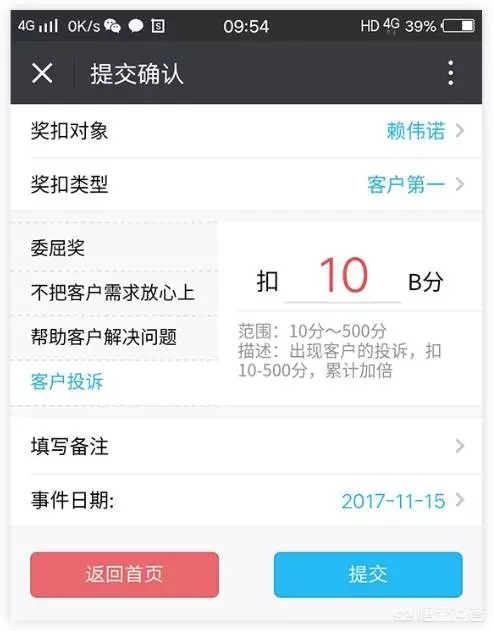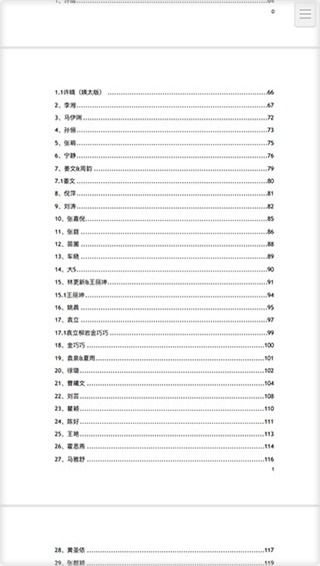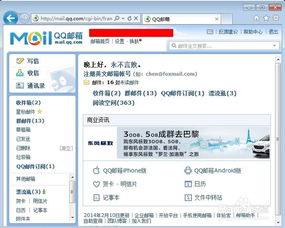1、打開一個示例的文檔,準備在光標所處位置(圖中紅色箭頭所指)插入一個分頁符。
2、點擊頂部“頁面布局”選項卡(圖中紅框)中的“頁面設置”功能組(圖中藍框)中的“分隔符”(圖中紅色箭頭所指),在彈出的對話框點擊“分頁符”(圖中藍色箭頭所指)。文檔已進行分頁,未見有分頁符的標記。
3、用鼠標左鍵單擊左上角的“Office 按鈕”(圖中紅色箭頭所指),在彈出的菜單中,用鼠標左鍵單擊“Word 選項”(圖中藍色箭頭所指)。
4、在彈出的“Word 選項”對話框中用鼠標左鍵單擊“顯示”(圖中紅色箭頭所指),勾選“顯示所有格式標記”前的方框(圖中藍色箭頭所指),再點擊“確定”(圖中綠色箭頭所指)。
5、回到文檔,可見分頁符已顯示(圖中紅框)。完成顯示分頁符的操作。
以上就是怎么讓分頁符顯示出來 讓分頁符顯示出來的方法的內容,下面小編又整理了網友對怎么讓分頁符顯示出來 讓分頁符顯示出來的方法相關的問題解答,希望可以幫到你。
如何查看是否插入了分頁符?
要查看word文檔是否插入了分頁符,可通過設置word選項的顯示所有符號來查看。 如果word的分頁符被隱藏了,可點擊文件菜單,點開下面的選項,打開顯示標簽,勾選。
WORD如何顯示分頁符?
Word中可以使用分頁符來在文檔中添加分頁符,它是一個特殊的字符,用于在文檔中指示文檔的分頁點,可以控制文檔的輸出格式。要在Word中顯示分頁符,可以使用以下。
word怎么顯示分頁符?
Word中可以使用分頁符來在文檔中添加分頁符,它是一個特殊的字符,用于在文檔中指示文檔的分頁點,可以控制文檔的輸出格式。要在Word中顯示分頁符,可以使用以下。
word文檔中如何顯示分頁符?
分頁符是個非常實用的功能,可以將word文檔分為多個部分,是word排版更加靈活,要如何使用分頁符呢,讓小編為大家做個介紹。 1.打開一份word文檔。 2.單擊“插入。
word怎么顯示分頁符?
1.打開Word文檔,然后點擊“視圖”菜單,在彈出菜單中,勾選“頁面布局”選項卡; 2.點擊“頁面布局”選項卡中的“分頁符”按鈕; 3.在彈出的對話框中。 1.打開Wo。
word文檔如何顯示分頁線?
我的答案是: 1、打開word文檔,點擊“布局”-“分隔符”-“分頁符”插入分頁符用來演示效果。 2、點擊“開始”選項卡下段落中的“顯示/隱藏編輯標記”圖標。 3。
word文檔怎么顯示空格和分頁符?
打開一份word文檔。 2、單擊“ 插入 ”選項卡。 3、在“ 插入 ”選項卡中選擇“ 分頁 ”選項。 4、單擊文檔左上角“ office按鈕” 圖標。 打開一份word文檔。
excel怎么調出分頁線?
1.首先打開需要編輯的Excel表格,進入到編輯頁面中。 2.然后點擊打開頁面布局中的“紙張大小”。 3.然后點擊選擇想要的紙張大小。 4.然后就可以顯示出分頁線了。
wps為什么看不到分頁線?
因為是隱藏的分頁符了,解決方法: 1.這個操作word或者wps應該都是可以進行的,二者的基本功能大體差不多,只是少數操作的位置布局可能不完全一樣。 2.打開文件。